D-Link DIR-300 B5 B6 ja B7 F/W 1 seadistamine.4.1 ja 1.4.3

- 4854
- 591
- Jody Spencer

Wi-fi ruuter d-link dir-300 nru rev. B7
Kui teil on mõni ruuter D-Link, Asus, Zyxel või TP-Link ja Beeli pakkuja, Rostelecom, House.ru või ttk ja te ei sea kunagi Wi-Fi ruutereid üles, kasutage neid interaktiivseid juhiseid Wi-Fi ruuteri seadistamiseksSina kui Wi-Fi ruuteri omanik D-Link Dir-300 NRU B5, B6 või B7, Ilmselt on teil selle ruuteri seadistamisega raskusi. Kui olete ka Interneti -pakkuja klient Beine, Ma ei imesta, et olete huvitatud dir-300 konfigureerimisest, et välistada ühenduse pidev lagunemine. Lisaks, otsustades eelnevate juhiste kommentaaride järgi, väidab Beeli tehniline tugi, et ruuterit neilt ei omandata, nad saavad toetada ainult oma püsivaraga, mida neid ei eemaldata, ja eksitades, teatades näiteks, et näiteks , Dir 300 B6 ei tööta nendega. Noh, analüüsime, kuidas ruuterit üksikasjalikult konfigureerida, samm -ast -st ja piltidega; nii et pole lahti ühendusi ja muid probleeme. (Video juhiseid saab vaadata siit)
Praegu (2013. aasta kevad) koos uue püsivara väljaandmisega, mis on juhtkonna asjakohasem versioon siin: Ruuteri D-Link DIR-300 seadmine
Kõiki juhiste fotosid saab suurendada, klõpsates neile hiirega.Kui see juhend aitab teid (ja see aitab kindlasti), veenn mind tänama, jagades sellele lingi sotsiaalsetes võrgustikes: leiate selle jaoks lingid juhtkonna lõpus.
Kelle jaoks see juhend on mõeldud
Järgmiste D-Link-ruuterite mudelite omanikele (teave mudeli kohta on saadaval kleebisel, mis asub seadme alumises osas)- Dir-300 NRU Rev. B5
- Dir-300 nru rev. B6
- Dir-300 nru rev. B7
- PPPOE ühendus Rotelesecom
- Onlam (Onlime) - Dünaamiline IP (või staatiline sobiva teenuse juuresolekul)
- Stork (Togliatti, Samara) - PPTP + dünaamiline IP, samm "LAN -aadress" on vajalik, VPN -serveri aadress - server.Avtograd.ru
- ... saate kommentaarides kirjutada oma pakkuja parameetrid ja ma teen need siit
Seadistamiseks ettevalmistamine

DIR-300 püsivara D-Link veebisaidil
Uuendus alates juulist 2013: Hiljuti on kõik D-Link DIR-300 ruuterid juba pingutavad 1.4.x, nii et saate püsivara ja selle värskenduse laadimise sammud vahele jätta ning minna alloleva ruuteri seadistusele.
Kuna seadistamise protsessis libiseme ruuteri üle, mis väldib paljusid võimalikke probleeme, ja kaalume, et lugesite seda käsku, mis tähendab, et teid ühendab Internet, mis on esimene asi, mis laadime alla uusima versiooni FTP: // D- Link püsivara.ru .
Sellele saidile minnes näete kaustade struktuuri. Peaksite minema pubisse -> ruuteri -> dir -300_nru -> püsivara -> ja edasi kausta, mis vastab ruuteri riistvara revideerimisele -B5, B6 või B7. Selles kaustas on üksus vana püsivaraga, dokumendi hoiatus, et püsivara installitud versioon peab vastama ruuteri riistvara revideerimisele ja püsivara toimik ise laiendiga .Prügikast. Laadime viimase arvutis olevasse kausta. Selle juhise kirjutamise ajal - uusimad püsivara versioonid - 1.4.1 B6 ja B7, 1 jaoks.4.3 B5 jaoks. Kõik need on häälestatud samad, mida kaalutakse hiljem.
Wi-Fi ruuteri ühendamine
Märkus. Igaks juhuks ärge ühendage selles etapis Interneti -pakkuja kaablit, et vältida püsivara vahetamisel ebaõnnestumisi. Tehke seda kohe pärast edukat värskendust.
Ruuter on ühendatud järgmiselt: Interneti -pakkuja kaabel - Interneti -pesaga, mis sisaldab sinist traati - arvutivõrgukaardi pordi ühe otsaga, teine ruuteri tagapaneelil asuvas LAN -pistikus.

Wi-fi ruuter d-link dir-300 nru rev. B7 vaade tagant
Võite seadistada ruuteri ja ilma arvutita, kuid tahvelarvuti või isegi nutitelefoni kaudu, kasutades ainult WiFi-juurdepääsu, kuid püsivara muutmine on võimalik ainult kaabelühenduse abil.
LAN -seade arvutis
Samuti peaksite veenduma, et teie arvuti kohaliku võrgu ühenduse sätted peaksid olema õigesti enesekindlad, kui te pole kindel, milliseid parameetreid sinna installitakse, tehke kindlasti see samm:- Windows 7: START -> Juhtimispaneel -> Võrgu ja ülesannete oleku vaatamine (või võrkude juhtimiskeskus ja täielik juurdepääs, sõltuvalt kuvamisvaliku valikust) -> Adapteri parameetrite muutmine. Näete ühenduste loendit. Parempoolne hiireklõps klõpsake "Kohaliku võrgu ühendus", seejärel ilmuva kontekstimenüüs - atribuudid. Valige ühendavate komponentide loendis „Interneti -protokolli versioon 4 TCP/IPv4”, paremklõps, seejärel atribuudid. Selle ühenduse atribuutides peaksite seadistama: vastuvõtke IP -aadress automaatselt, DNS -serverite aadress on ka automaatselt, nagu pildil kuvatakse. Kui see pole nii, määrake sobivad sätted ja klõpsake nuppu Salvesta.
- Windows XP: kõik sama mis Windows 7 puhul, kuid ühenduste loend on alguses -> Juhtpaneel -> Võrguühendused
- Mac OS X: klõpsake õunal, valige "Süsteemi sätted" -> Võrk. Üksuses peaks ühenduse konfiguratsioon olema "DHCP kasutamine"; IP -aadressid, DNS ja alamvõrgu mask ei pea olema installida. Rakendama.

IPv4 Seaded DIR-300 B7 jaoks
Püsivara värskendus
Kui ostsite kasutatud ruuteri või olete juba proovinud seda omaette konfigureerida, soovitan seda enne tehase sätetesse laskmist, vajutades ja hoides tagapaneelil õhukese lähtestamise nuppu umbes 5-10 sekundit.
Avage mis tahes Interneti -brauser (Internet Explorer, Google Chrome, Mozilla Firefox, Yandex.Brauser jne.D.) ja sisestage aadressirida järgmine aadress: http: // 192.168.0.1 (ja saate lihtsalt sellel lingil klõpsata ja valida "Ava uues vahekaardil"). Selle tulemusel näete ruuteri aknasse sisenevat sisselogimist ja parooli.
Tavaliselt dir-300 nru rev. B6 ja B7 müügil, püsivara 1 on installitud.3.0 ja see aken näeb välja selline:

DIR 300 B5 puhul võib see välja näha sama kui ülalpool või erineda ja näiteks püsivara 1 järgmine tüüp 1.2.94:
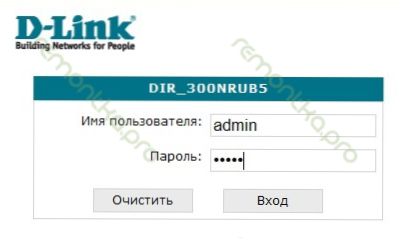
Dir-300 nru b5 sisend
Sisestage sama standard sisselogimine ja parool (need on märgitud ruuteri allosas oleval kleebisel): administraator. Ja jõuame seadete lehele.

D-Link Dir-300 Rev. B7 - halduspaneel
B6 ja B7 puhul püsivara 1 korral.3.0 on vaja minna saidile "käsitsi seadistamine" -> süsteem -> Uuendage sisse. Sama püsivaraga B5 -s on kõik sama. Ruuteri B5 varasema püsivara jaoks on tee peaaegu sama, välja arvatud see, et pole vaja valida “seadistada”.
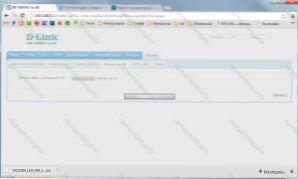
DIR-300 NRU püsivara värskenduse protsess
Klõpsake värskendatud faili valimise väljal "ülevaade" ja märkige tee eelnevalt laaditud ametliku D-Link püsivara juurde. Lisaks on see loogiline, "värskendage". Ootame värskenduse lõppu, pärast mida on võimalikud järgmised valikud:
- Näete teadet, et seade on valmis ja teile pakutakse sisenemiseks ja kinnitamiseks uue (mitte tavalise parooli administraator) juurdepääsu D-Link DIR-300 NRU sätetele. Tutvustame ja kinnitame.
- Midagi ei juhtu, kuigi ilmselt on värskendus juba möödunud. Sel juhul minge uuesti 192 -le.168.0.1, sisestage vaikimisi sisselogimine ja parool ning teid kutsutakse ka neid muutma.
Püsivara seadistamine 1.4.1 ja 1.4.3
Ärge unustage ühendada Interneti -pakkuja kaabel enne ühenduse loomist.24.12.2012 ilmusid ametlikul veebisaidil uued püsivara versioonid - 1.4.2 ja 1.4.Vastavalt 4. Seade on sarnane.
Niisiis, teie ees on Wi-Fi Wi-Fi sätted D-Link Dir-300 NRU koos värskendatud püsivaraga. Liidese venekeele saate seada vastava menüü abil paremal ülaosas.
L2TP seade beeli jaoks

D-Link Dir-300 B7 koos püsivaraga 1.4.1
Valige põhiseadete allosas: laiendatud sätted ja minge järgmisele lehele: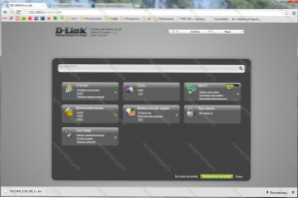
Laiendatud sätted püsivara 1.4.1 ja 1.4.3
LAN -seadete vahetamine
Seda sammu pole vaja, kuid mitmel põhjusel usun, et seda ei tohiks vahele jätta. Las ma selgitan: omaenda püsivara Beeline'i asemel standardi 192 asemel.168.0.1 installitud 192.168.1.1 Ja see, ma arvan, et mitte. Võib -olla mõne riigi piirkonna jaoks on see ühenduse normaalse toimimise eeltingimus. Näiteks on üks minu linna pakkujatest see olemas. Niisiis, me teeme seda. See ei kahjusta seda - kindlasti, kuid võib -olla vabanege võimalikest probleemidest.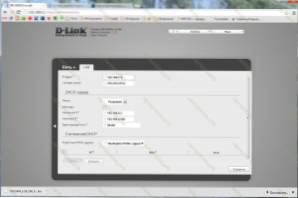
LAN -sätted ühendatakse uue püsivaraga
Võrgu valimine - LAN ja muutke IP -aadressi 192 -le.168.1.1. Klõpsake nuppu "Salvesta". Ülaosas süttib lambipirn, et jätkata ruuteri seadistamist, et seadistused seadistada ja uuesti laadida. Klõpsake nuppu "Salvesta ja taaskäivitage", oodake taaskäivituse lõppu, minge uuele aadressile 192.168.1.1 ja minge tagasi laiendatud seadete juurde (üleminek võib toimuda automaatselt).Seaded wan
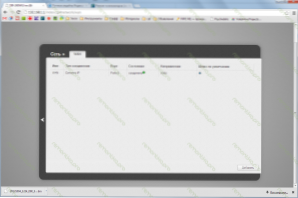
Wann Rourteri klooster Dir-300
Võrgu valimine - WAN ja vaadake ühenduste loendit. Milles selles etapis peaks ühenduse dünaamiline IP olema ainult ühe ühendusega ühendatud olekus. Kui see mingil põhjusel on katki, veenduge, et Beeli kaabli õige ühendus ruuteri Interneti -pordiga. Klõpsake nuppu "Lisa".
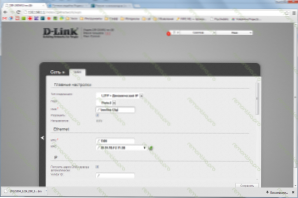
L2TP -ühenduse seadistamine beeli jaoks
Sellel lehel ühenduspunktis peaksite valima beline'is kasutatud L2TP + dünaamilise IP. Võite sisestada ka ühenduse nime, mis võib olla ükskõik milline. Minu puhul - beeline l2tp.
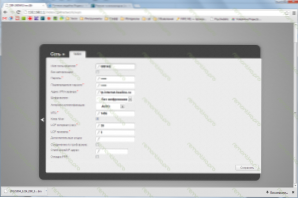
VPN -serveri aadress beeli jaoks (suurendamiseks klõpsake)
Kerige allpool seda lehte. Järgmine, mida peame konfigureerima. Sisestage seal pakutavalt saadud andmed. Sisestage ka VPN -serveri aadress - TP.Internet.Beine.ru. Klõpsake nuppu „Salvesta” ja salvestage siis veel kord ülaosas, lambipirni lähedal.
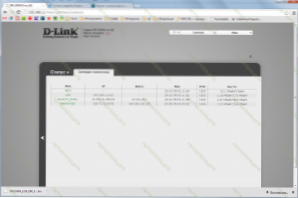
Kõik ühendused on ühendatud ja töötavad
Nüüd, kui naasete laiendatud sätete lehele ja valite oleku - võrgustatistika, näete aktiivsete ühenduste loendit ja nende hulgas just nende hulgas loonud ühendust. Palju õnne: Interneti -ühendus on juba. Liigume edasi WiFi pääsupunkti seadete juurde.
Wi-Fi seadistamine
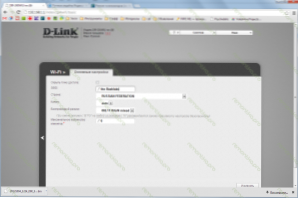
Wi-Fi DIR-300 Seaded püsivaraga 1.4.1 ja 1.4.3 (Klõpsake suurendamiseks)
Me läheme Wi -fi - peamised sätted ja sisestame juhtmeta ühenduse pääsupunkti nime või muul viisil SSID. Mis tahes teie äranägemisel, ladina sümbolite ja numbrite põhjal. Klõpsake muutmiseks.
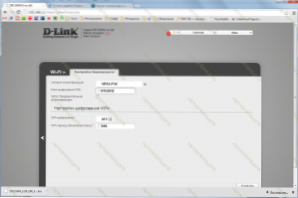
WiFi turbeseaded
Nüüd peaksite muutma ka Wi-Fi ohutusseadeid, et kolmandad osapooled ei saaks teie ühendust Internetiga kasutada. Selleks minge ohutusseadetesse WiFi pääsupunktidesse, valige autentimistüüp (soovitan WPA2-PSK) ja sisestage soovitud parool (vähemalt 8 tähemärki). Salvestame sätted. Valmis, nüüd saate Interneti-ühenduse luua oma sülearvuti, tahvelarvuti, nutitelefoni ja muudest WiFi-seadmetest. Selleks valige oma pääsupunkt saadaolevate traadita võrkude loendis ja ühendage antud parooli abil.
IPTV seadistamine ja nutiteleri ühendamine
IPTV seade Beelist ei esinda midagi keerulist. Peaksite valima vastava üksuse laiendatud sätete menüüs, seejärel valima ruuteri LAN -pordi, kus eesliide ühendatakse ja sätted salvestatakse.
Mis puutub nutitelekarisse, siis sõltuvalt televiisorist saate ühenduse luua nii WiFi-juurdepääsu abil kui ka teleri ühendamisel kaabliga ükskõik millise ruuteri pordiga (lisaks, mis on konfigureeritud IPTV jaoks, kui see on olemas, kui see on üks. Sarnaselt ühendus mängukonsoolide jaoks - Xbox 360, Sony PlayStation 3.
Uff, tundub kõik! Kasutamine
